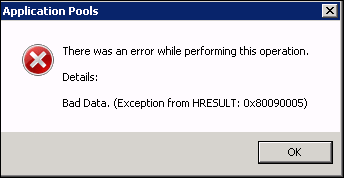[tip]IIS 7.5 備份及還原
IIS 6的主控台有介面可以備份跟還原IIS的設定,
但是在IIS7之後那個UI的介面就已經從IIS主控台中被拿掉了.
新的介面則變成匯出設定檔跟啟用共享設定檔(不過共享設定檔是比較好用的方式,下一篇再來說匯出跟共用的部分).
所以如果要執行IIS 7.5的備份跟還原的話可以透過下面的指令的達成.
在主機上的%windir%\system32\inetsrv\資料夾中有個appcmd的指令.
可以透過這個指令來操作IIS的備份跟還原
顯示目前所有的備份
appcmd list backup
新增一個備份
appcmd add backup 備份檔名稱
備份還原
appcmd restore backup 備份檔名稱
刪除備份檔
appcmd delete backup 備份檔名稱
顯示備份指令的參數說名
appcmd backup /?
IIS在每次更動後會自動備份,在預設的情況下,備份的紀錄會保留最後10次,如果要增加保留的數量,
可以透過下列指令修改
appcmd.exe set config -section:system.applicationHost/configHistory /maxHistories:"50" /commit:apphost
自動備份的資料夾預設是在 %SYSTEMDRIVE%\inetpub\history 下.
而使用指令備份的資料夾則是存放在 %WinDir%\System32\inetsrv\backup
使用list的指令可以看到這兩個位置下的所有備份檔.
!!下面是針對要在不同機器上備份還原,不過實作上一直有問題,所以可以參考看看但不建議這樣做…
從ServerA備份的檔案直接複製到ServerB的%SYSTEMDRIVE%\inetpub\history下,
雖然list的時候可以看到這個備份檔,不過如果要restore的話,就會出現下面的錯誤訊息.
ERROR ( hresult:80070005, message:Command execution failed.Access is denied. )
所以要將備份檔放在%WinDir%\System32\inetsrv\backup下才行.
ps.使用appcmd的指令請用系統管理者的身分開啟command list的視窗再執行.
從Server A備份後要在Server B還原的時候,如果網站或是application pool有設定使用domain account存取執行的話,還原後應該會有問題,而在修改application pool或是網站存取帳號的時候應該會下面這錯誤.
這個主要是因為備份的applicationHost.config中會儲存設定的帳號跟密碼,而密碼會透過設定檔中的key加密.
所以這時候這時需要將Server A上設定檔的key匯出,然後在Server B上還原,指令如下:
匯出(在Server A上執行)
aspnet_regiis -px "iisConfigurationKey" "C:\iisConfigurationKey.xml" -pri
aspnet_regiis -px "iisWasKey" "C:\iisWasKey.xml" –pri
匯入(在Server B上執行)
aspnet_regiis -pi "iisConfigurationKey" "C:\iisConfigurationKey.xml"
aspnet_regiis -pi "iisWasKey" "C:\iisWasKey.xml"
ps.不過這部分我在VM上執行一直有問題…所以後來是改用設定檔共享的方式…
參考資料:
How to backup/restore IIS7 configuration
http://blogs.iis.net/bills/archive/2008/03/24/how-to-backup-restore-iis7-configuration.aspx
Using IIS 7.0 Configuration History
http://learn.iis.net/page.aspx/129/using-iis-70-configuration-history/
Configuration History <configHistory>
http://www.iis.net/ConfigReference/system.applicationHost/configHistory
Caution while xcopying IIS 7.0 config files
http://blogs.msdn.com/b/webtopics/archive/2009/03/15/caution-while-xcopying-iis-7-0-config-files.aspx